אנשים רבים רוצים להריץ גם לינוקס וגם חלונות ב-אותו זמן. הסיבה היא די פשוטה: לינוקס יש נקודות חוזק, וגם חלונות כן, אז מדוע לא להפיק את המיטב משני העולמות ולבצע אתחול כפול? במדריך זה נעבור כיצד להתקין נכון אתחול כפול בין אובונטו לינוקס וחלונות. מאמר זה מניח כי חלונות 10 (או 7/8 / 8.1) כבר מותקנים במערכת. אם Windows עדיין לא מותקן, עברו על תהליך ההתקנה הרגיל של Windows ואז עיינו במדריך זה לאתחול כפול של אובונטו ו- Windows 10.
מה אתה צריך
- אובונטו לינוקס: הורד כאן.
- התחבר ליצירת USB הניתן לאתחול: הורד כאן.
בחירת גרסת אובונטו
קיימות מספר גרסאות של אובונטו. גרסת ה- LTS של אובונטו מקבלת תמיכה רשמית ממפתחי Ubuntu במשך 5 שנים מוצקות. המשמעות היא שבמשך חמש שנים המשתמשים לא יצטרכו לעבור את תהליך העדכון כל חצי שנה לצורך שחרור קבוע.
הגרסה הראשונה היא אחת שרוב המשתמשים החדשים בהעל אובונטו לשקול להתקין את גרסת התמיכה לטווח הארוך (LTS). יחד עם ה- LTS, אובונטו משחררת מהדורה מסורתית שהיא טובה למשך 6 חודשים. נכון לשחרור הפוסט הזה, הגרסה היא אובונטו 17.04.

גרסה זו היא הטובה ביותר עבור אלה החדשיםלינוקס, אך עדיין דורשת תוכנה חדשה ומעודכנת יותר. אובונטו בכללותה זהה, ללא קשר לשחרור. עדיין, עם גרסה זו המשתמשים יכולים לצפות למנהלי ההתקנים האחרונים והגדולים ביותר, עדכוני גרעינים ותוכנות.
יצירת דיסק אתחול
צור דיסק Ubuntu חי לאתחול עם Etcher על ידי ביצוע שלושת השלבים הבאים:
- בחר את קובץ ה- Ubuntu ISO.
- הכנס כונן הבזק מסוג USB (בגודל של לפחות 2 ג'יגה-בתים) ובחר אותו ב- Etcher.
- לחץ על כפתור "פלאש!"
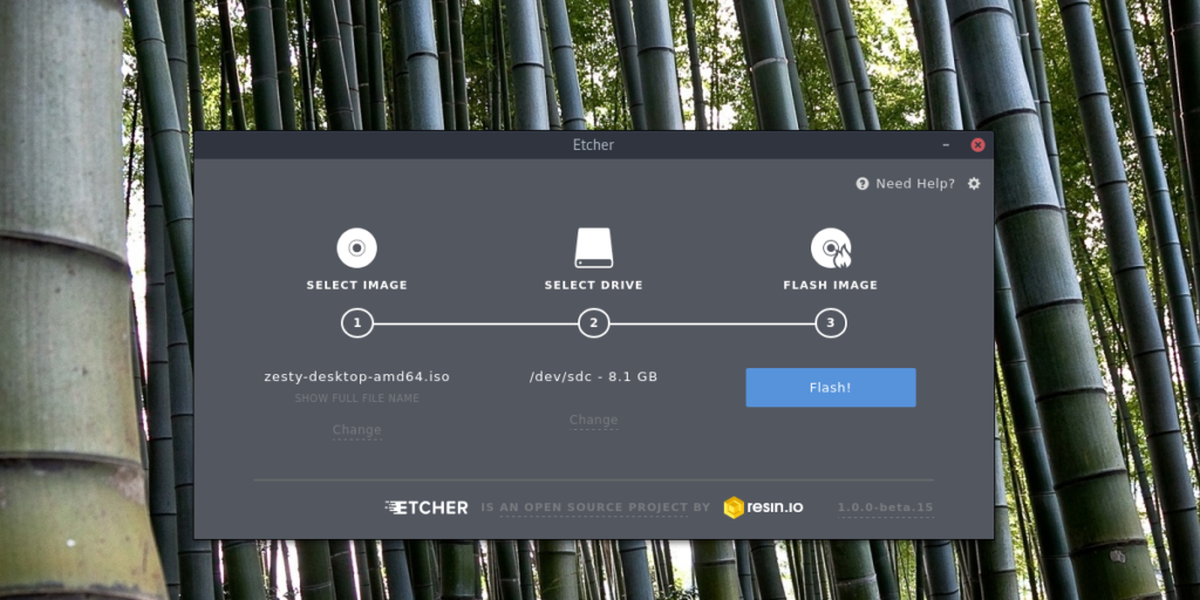
כדי לטעון את דיסק Ubuntu Live, חבר את ה- USB והיכנס ל- BIOS של המחשב האישי. שנה את סדר האתחול כך שה- USB נטען תחילה.
מתקין את אובונטו
כאשר הדיסק החי של אובונטו נטען, יהיהשתי אפשרויות: "נסה את Ubuntu" ו- "התקן את Ubuntu". בחר באפשרות נסה אם ברצונך לראות כיצד Ubuntu פועלת במחשב האישי שלך לפני התקנתה. אל תדאג, הכל פועל בתוך זיכרון ה- RAM, כך שאף קבצים לא יאבדו.
כדי להתחיל את תהליך ההתקנה באובונטו, בחר "התקן את אובונטו".
בעמוד הראשון, כלי ההתקנה ישאלהמשתמש ל"הורד עדכונים במהלך ההתקנה ". בחר בתיבת הסימון שלצידה, מכיוון שהיא חוסכת זמן. בדוק גם את התיבה שליד "התקנת תוכנת צד שלישי". זה יגרום לכך שמותקנים מנהלי התקנים, רכיבי codec מדיה קניינית וכו '. לאחר מכן בחר בלחצן "המשך".
במסך הבא, אובונטו מבקשת מהמשתמש לעשות זאתבחר סוג התקנה. אם Windows מותקן כבר במחשב האישי, אובונטו תאתר אותו באופן אוטומטי ותוסיף אפשרות "להתקין את אובונטו לצד Windows". בחר באפשרות "התקן Ubuntu לצד Windows 10" ולחץ על "המשך" כדי לעבור לדף הבא.
הערה: למרות שמאמר זה משתמש ב- Windows 10 כדוגמה, Ubuntu יכולה לאתר כל גרסה של Windows, כל עוד הן קיימות במחשב האישי.
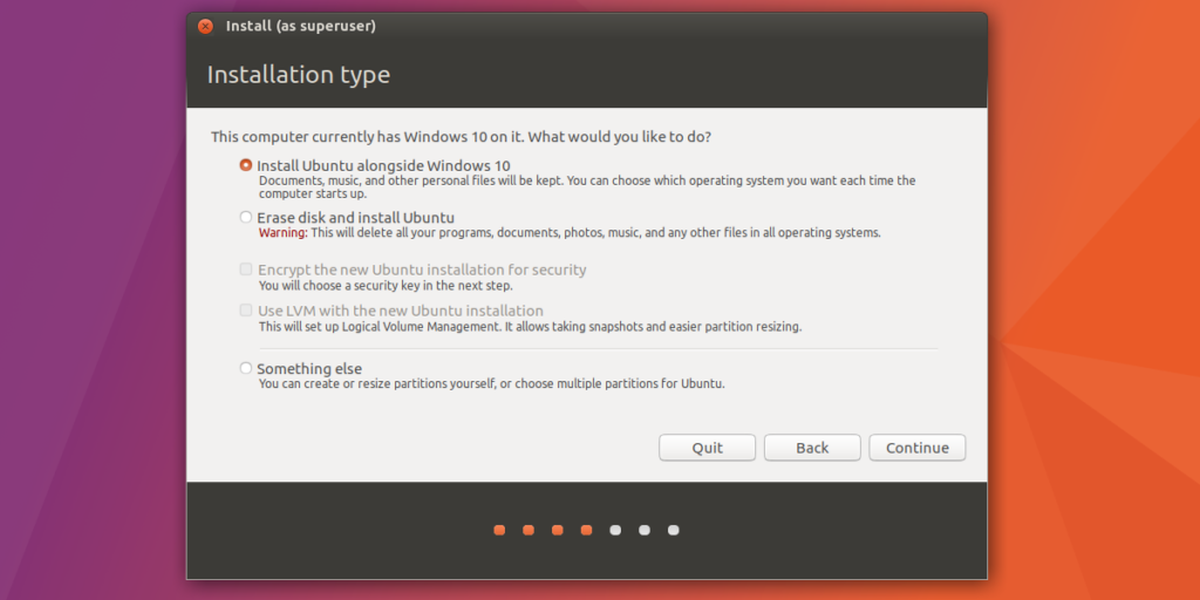
עם הגדרת אובונטו להתקין את עצמו לצדWindows, המחיצות צריכות להיות מוגדרות כראוי. בעזרת המחוון, גררו צד אחד שמאלה או ימינה כדי להגדיל את התקנת אובונטו או את התקנת Windows הקיימת, ואז בחרו בלחצן "התקן עכשיו" כדי להתחיל בתהליך ההתקנה.
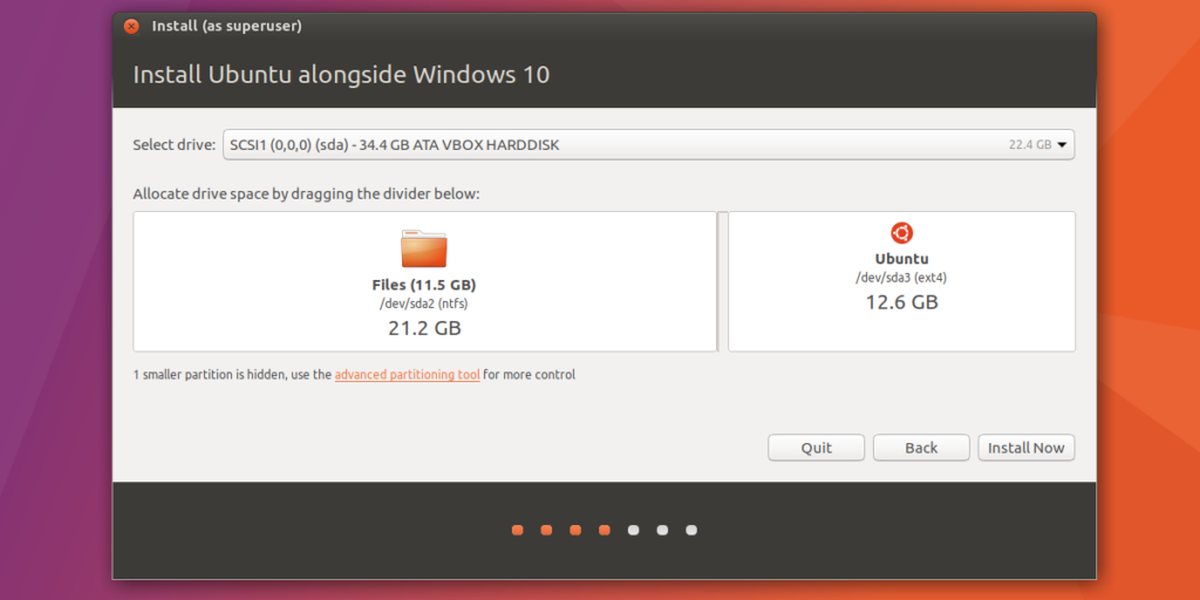
מה שעוקב אחר הגדרת המחיצה, הוא אשףשמבקש מהמשתמש לבחור אזור זמן, ליצור משתמש ולבחור את פריסת המקלדת. מלא את כל המידע, ושוב לחץ על "המשך" כדי לעבור לעמוד הבא בתהליך ההתקנה.
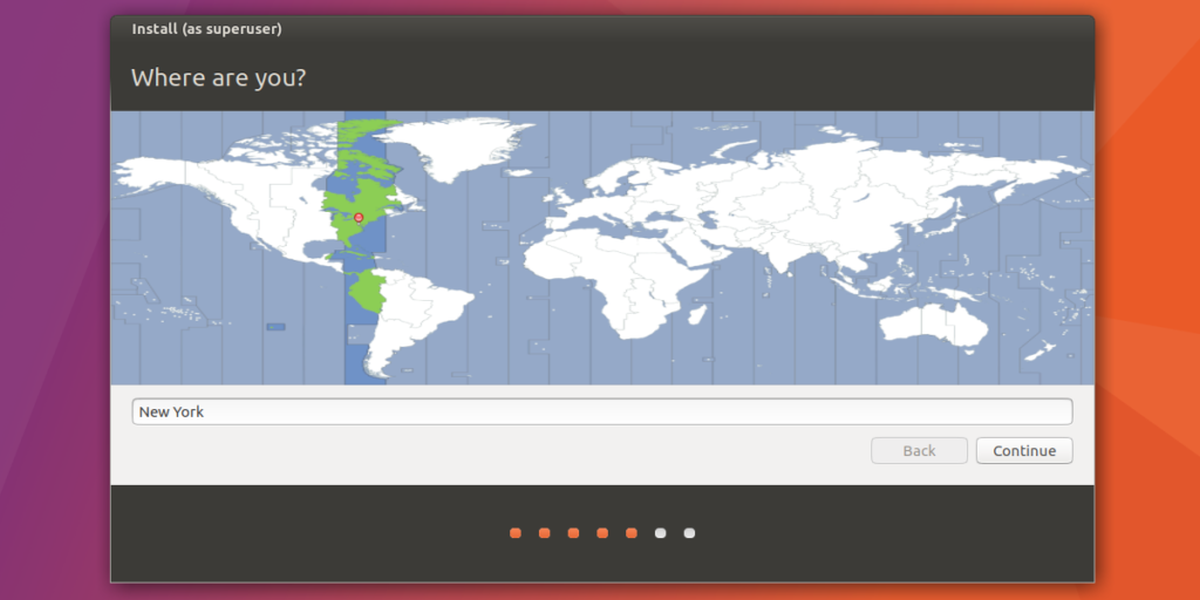
כאשר שם המשתמש ומידע אחר מוגדרים ומוכנים, ההתקנה יכולה להתחיל. היה סבלני, מכיוון שתהליך זה יכול לארוך עד 30 דקות.
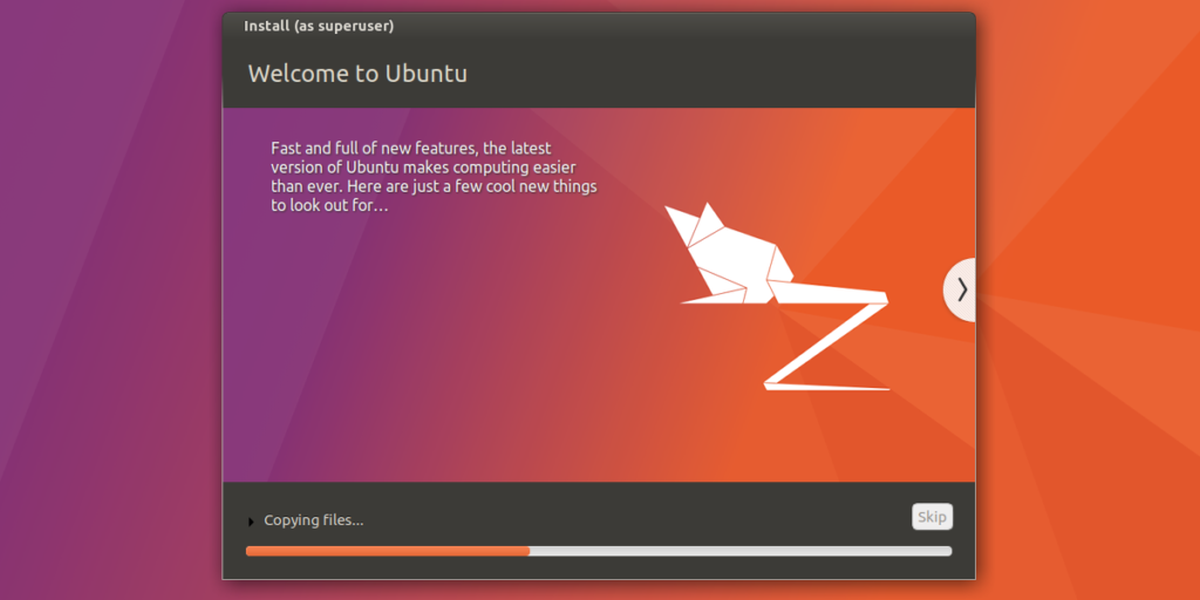
אתחול
כאשר אובונטו מסיימת להתקין את עצמה לצדWindows, חלון מופיע ומאפשר למשתמש לדעת כי "ההתקנה הושלמה". בחר בלחצן הפעלה מחדש כדי לאתחל את המחשב האישי. כאשר המחשב מסיים אתחול הגיבוי, במקום לראות לוגו של Windows, יופיע מטען האתחול של GNU Grub. כלי זה מאפשר למשתמש לבחור איזו מערכת הפעלה לטעון בעת האתחול.
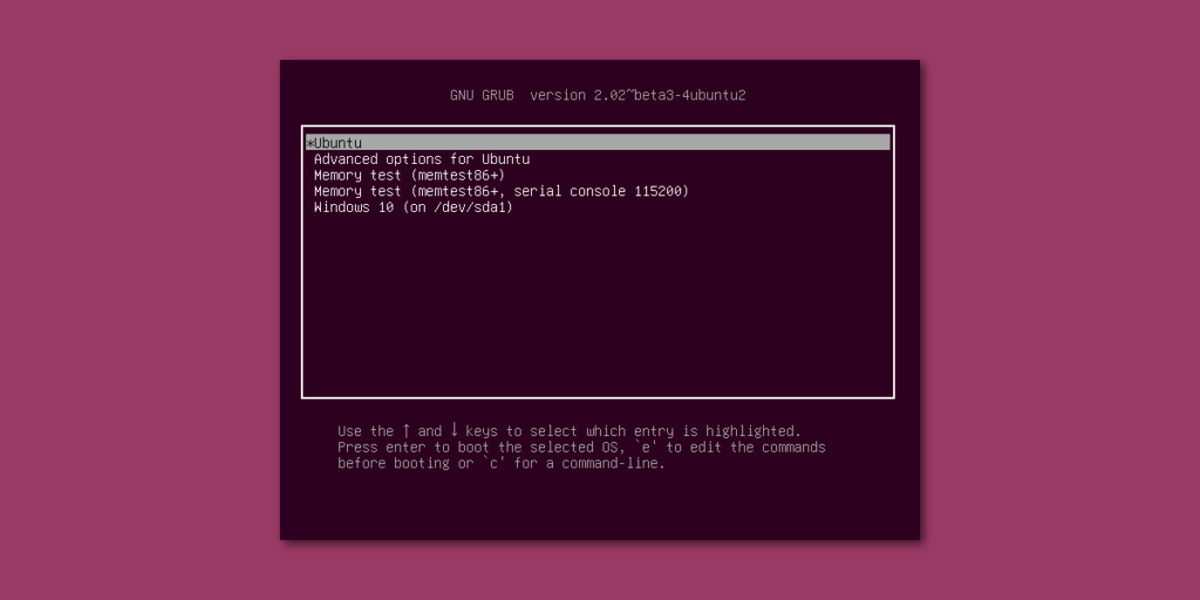
כדי לטעון את אובונטו, אל תעשו דבר וחכו ל -5שניות, או לחץ על מקש Enter. זה יבקש מ- GNU Grub לטעון את אובונטו, מכיוון שהיא מערכת ההפעלה המוגדרת כברירת מחדל. כדי לטעון את התקנת Windows, השתמש במקשי החצים לבחירת Windows ולחץ על מקש Enter כדי להפעיל את האתחול.
בנוסף, השתמש במקשי החצים כדי לבחור "מבחן זיכרון" להפעלת מבחן זיכרון RAM, או "אפשרויות מתקדמות לאובונטו" כדי לגשת לאפשרויות התאוששות של אובונטו.
סיכום
עכשיו שאתה יודע כיצד לאתחל כפול את אובונטו ו-Windows 10, יש לך אפשרות לטעון כזו או אחרת בעת הפעלת המחשב. לאלו שרוצים לנסות את לינוקס, אך חוששים להיפטר מהתקנת חלונות שלהם יחד, זו האפשרות הטובה ביותר.













הערות